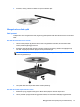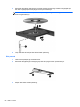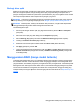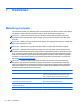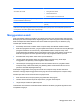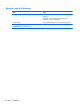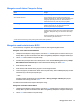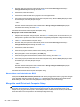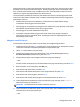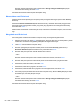HP Notebook Reference Guide - Windows Vista and Windows 7
Gunakan tombol tanda panah untuk memilih File > Saving Changes and Exit [Menyimpan
Perubahan dan Keluar], lalu tekan enter.
Perubahan akan berlaku bila komputer dihidupkan ulang.
Memasukkan sandi DriveLock
Pastikan kandar keras dipasang ke komputer (bukan perangkat sambungan opsional atau MultiBay
eksternal).
Saat dimintai DriveLock Password (Kata Sandi DriveLock), masukkan kata sandi pengguna atau
kata sandi utama (menggunakan tombol yang sama yang digunakan untuk mengeset kata sandi),
kemudian tekan enter.
Setelah salah memasukkan sandi sebanyak 2 kali, Anda harus mematikan komputer, lalu mencoba
lagi.
Mengubah sandi DriveLock
Untuk mengubah sandi Drivelock dalam Computer Setup, ikuti langkah-langkah berikut:
1. Hidupkan komputer, lalu tekan esc sewaktu pesan "Press the ESC key for Startup Menu" [Tekan
tombol ESC untuk Menu Pengaktifan] ditampilkan di bagian bawah layar.
2. Tekan f10 untuk membuka Computer Setup.
3. Gunakan perangkat penunjuk atau tombol panah untuk memilih Security (Keamanan) >
DriveLock Password (Kata Sandi DriveLock), kemudian tekan enter.
4. Gunakan alat penunjuk untuk memilih kandar keras internal.
– atau –
Gunakan tombol tanda panah untuk memilih kandar keras internal, lalu tekan enter.
5. Gunakan alat penunjuk atau tombol tanda panah untuk memilih sandi yang akan diubah.
6. Saat diminta, ketik sandi terkini, lalu tekan enter.
7. Saat diminta, ketik sandi yang baru, lalu tekan enter.
8. Saat diminta, ketik kembali sandi yang baru untuk mengkonfirmasi, lalu tekan enter.
9. Untuk menyimpan perubahan dan keluar dari Computer Setup, klik ikon Save [Simpan] di sudut
kiri bawah layar, lalu ikuti petunjuk di layar.
– atau –
Gunakan tombol tanda panah untuk memilih File > Saving Changes and Exit [Menyimpan
Perubahan dan Keluar], lalu tekan enter.
Perubahan akan berlaku bila komputer dihidupkan ulang.
60 Bab 7 Keamanan